iPhone của bạn là một thiết bị công nghệ mạnh mẽ, được trang bị vô vàn công cụ hữu ích có thể đơn giản hóa các thao tác hàng ngày. Nhiều tính năng trong số đó tiện lợi đến mức bạn sẽ phải ngạc nhiên vì sao mình không khám phá chúng sớm hơn. thuthuat360.net sẽ cùng bạn tìm hiểu những thủ thuật iPhone độc đáo này, giúp bạn khai thác tối đa tiềm năng của thiết bị và nâng tầm trải nghiệm sử dụng. Đây là những tính năng ẩn iPhone mà không phải ai cũng biết, nhưng lại mang lại giá trị thiết thực đáng kể.
1. Chạm Mặt Lưng (Back Tap): Khám Phá “Nút Ẩn” Trên iPhone
Mặt lưng của iPhone thực chất là một “nút” bí mật. Thiết bị có khả năng nhận diện thao tác chạm hai hoặc ba lần vào mặt lưng, cho phép bạn gán các hành động tùy chỉnh. Điều này giúp bạn điều hướng iPhone nhanh hơn, tiết kiệm thời gian đáng kể. Ví dụ, bạn có thể thiết lập chạm hai lần để mở Trung tâm điều khiển (Control Center) khi ngón cái của bạn không tiện vuốt từ góc trên bên phải màn hình. Đây là một thủ thuật iPhone rất tiện lợi cho những ai muốn tối ưu thao tác nhanh.
Để kích hoạt tính năng Chạm Mặt Lưng (Back Tap) và gán hành động cho nó, bạn hãy thực hiện theo các bước sau:
- Truy cập Cài đặt (Settings) > Trợ năng (Accessibility) > Cảm ứng (Touch) > Chạm Mặt Lưng (Back Tap).
- Chạm vào Chạm hai lần (Double Tap).
- Chọn một hành động từ danh sách.
- Chạm vào Chạm Mặt Lưng (Back Tap) ở góc trên bên trái màn hình để quay lại.
- Lặp lại các bước hai và bốn cho tùy chọn Chạm ba lần (Triple Tap).
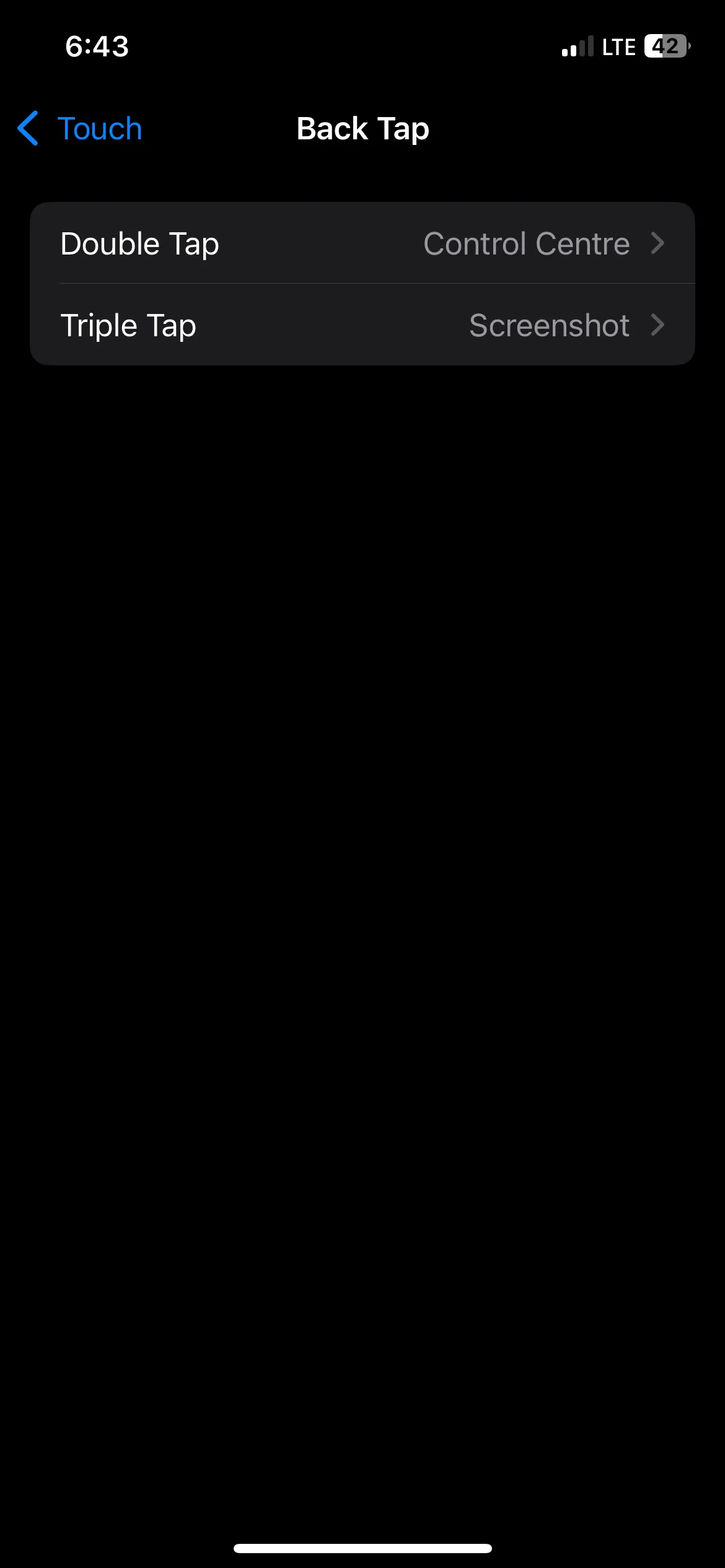 Cài đặt Chạm Mặt Lưng trên iPhone
Cài đặt Chạm Mặt Lưng trên iPhone
Từ nay, mỗi khi bạn chạm hai hoặc ba lần vào mặt lưng iPhone, hành động được gán sẽ tự động thực hiện, mang lại sự tiện lợi và tốc độ vượt trội trong quá trình sử dụng.
2. Văn Bản Trực Tiếp (Live Text): Tương Tác Với Chữ Trong Ảnh Và Camera
Tính năng Văn Bản Trực Tiếp (Live Text) cho phép bạn tương tác với văn bản trong ảnh, ảnh chụp màn hình và thậm chí cả ứng dụng Camera. Đây là một tính năng cực kỳ hữu ích khi bạn cần sao chép một URL hoặc số điện thoại từ một hình ảnh, giúp bạn không cần phải ghi nhớ hay nhập lại thủ công. Đây là một mẹo iPhone tiết kiệm thời gian đáng kể.
Để sử dụng tính năng Live Text, bạn chỉ cần mở một hình ảnh trong ứng dụng Ảnh (Photos) và nhấn giữ vào phần văn bản bạn muốn tương tác. Sau khi văn bản được chọn, bạn có thể dùng các điểm neo để điều chỉnh phạm vi chọn. Một menu sẽ xuất hiện phía trên vùng chọn với các tùy chọn như Sao chép (Copy), Chọn tất cả (Select All), Tra cứu (Look Up), Dịch (Translate) và Tìm kiếm trên Web (Search Web).
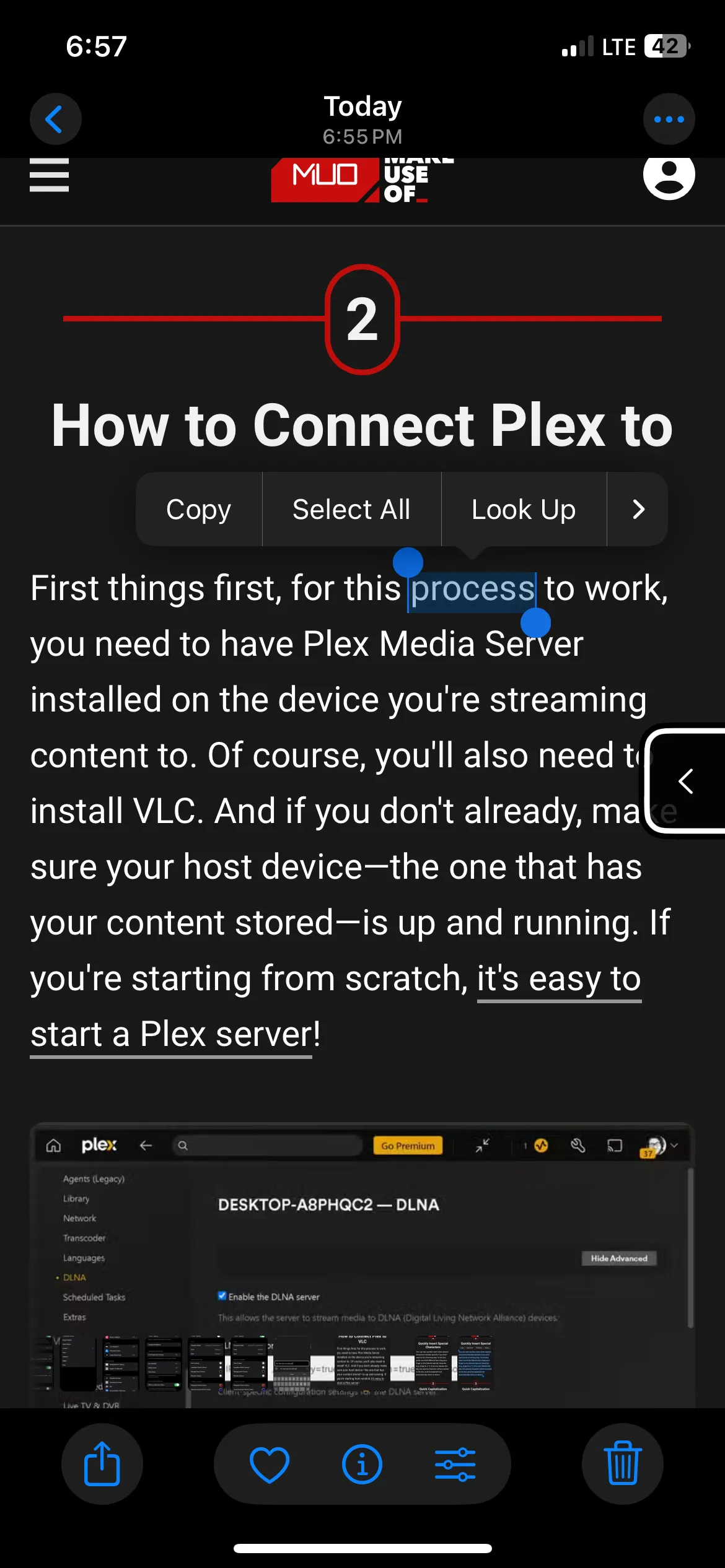 Chọn văn bản trong ảnh bằng Live Text trên iPhone
Chọn văn bản trong ảnh bằng Live Text trên iPhone
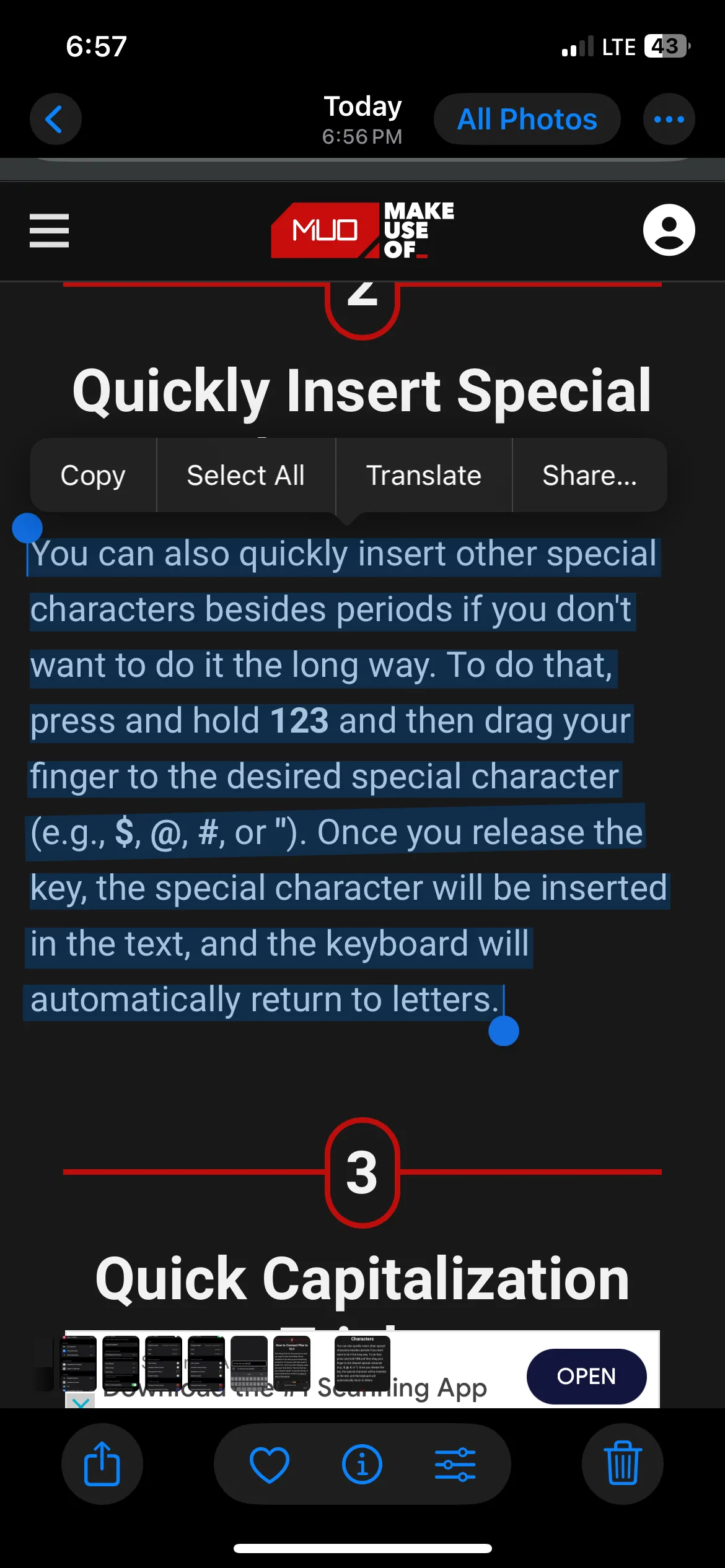 Menu Live Text khi chọn đoạn văn bản trên iPhone
Menu Live Text khi chọn đoạn văn bản trên iPhone
Tính năng này thực sự tuyệt vời để trích xuất thông tin từ các hình ảnh hoặc ảnh chụp màn hình, giúp việc quản lý dữ liệu trên iPhone trở nên hiệu quả hơn.
3. AssistiveTouch: Tùy Chỉnh Điều Khiển Ảo Tiện Lợi
AssistiveTouch thêm một nút ảo vào màn hình iPhone của bạn. Khi bạn chạm vào nút này, một menu với các biểu tượng sẽ hiện ra, cung cấp quyền truy cập nhanh vào nhiều chức năng và cử chỉ khác nhau. Ví dụ, bạn có thể sử dụng các biểu tượng để chụp ảnh màn hình, điều chỉnh âm lượng hoặc mở Trung tâm điều khiển.
Mặc dù mục đích chính của AssistiveTouch là làm cho iPhone dễ tiếp cận hơn đối với người dùng có những hạn chế về thể chất, nhưng nó cũng rất hữu ích nếu bạn yêu thích các điều khiển tùy chỉnh, giúp tối ưu iPhone theo cách riêng của mình.
Để thêm nút AssistiveTouch vào màn hình iPhone, hãy vào Cài đặt (Settings) > Trợ năng (Accessibility) > Cảm ứng (Touch) > AssistiveTouch và bật nó lên. Bạn sẽ thấy nút này xuất hiện ở gần góc dưới bên trái màn hình.
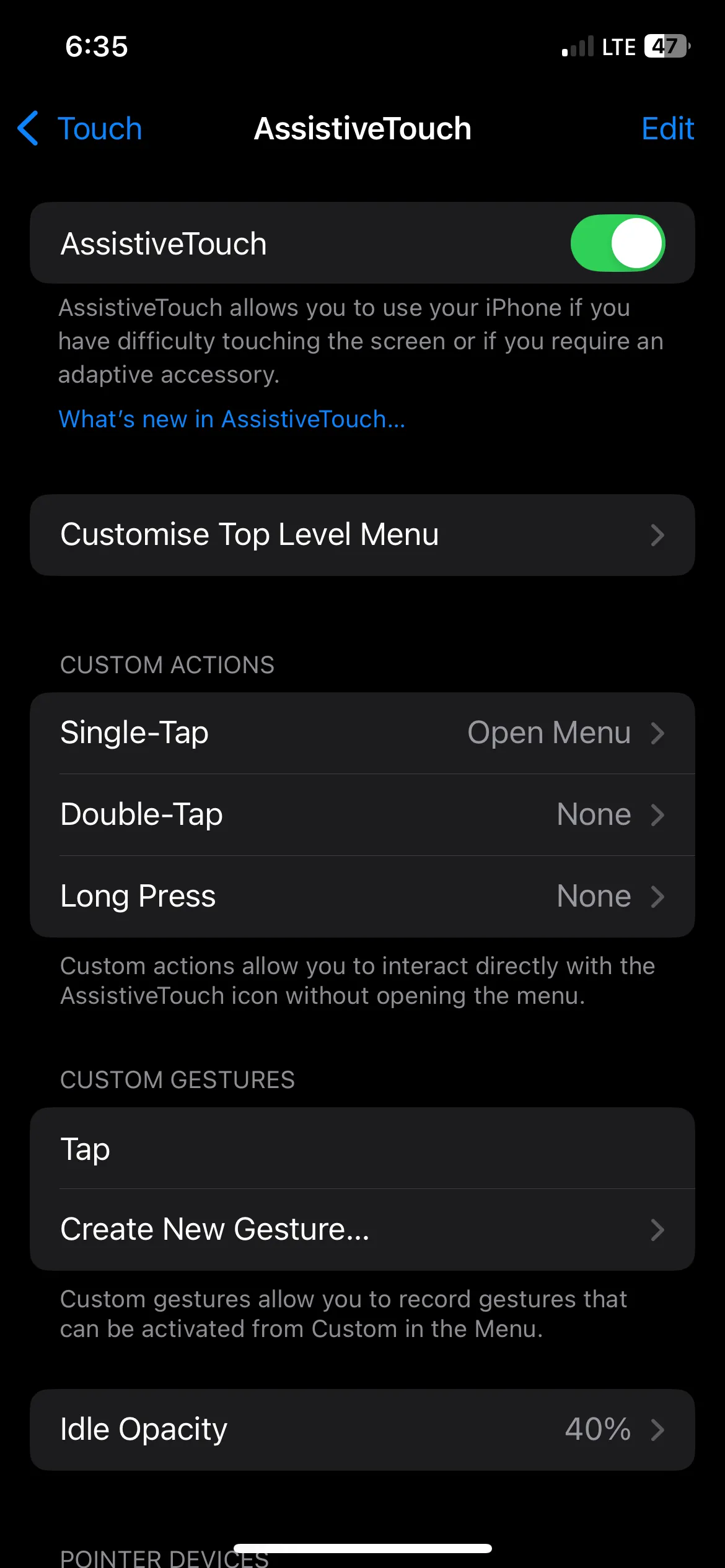 Bật AssistiveTouch trên iPhone
Bật AssistiveTouch trên iPhone
Nếu bạn muốn thay đổi hành động của một biểu tượng cụ thể, hãy làm theo các bước dưới đây:
- Chạm vào Tùy chỉnh menu cấp cao nhất (Customize Top-Level Menu) trong cài đặt AssistiveTouch.
- Chạm vào một trong các biểu tượng trong menu.
- Chọn một hành động từ danh sách, chẳng hạn như Chụm (Pinch), Chụp ảnh màn hình (Screenshot) hoặc Khởi động lại (Restart).
- Chạm vào Xong (Done) ở góc trên bên phải màn hình để thiết lập hành động.
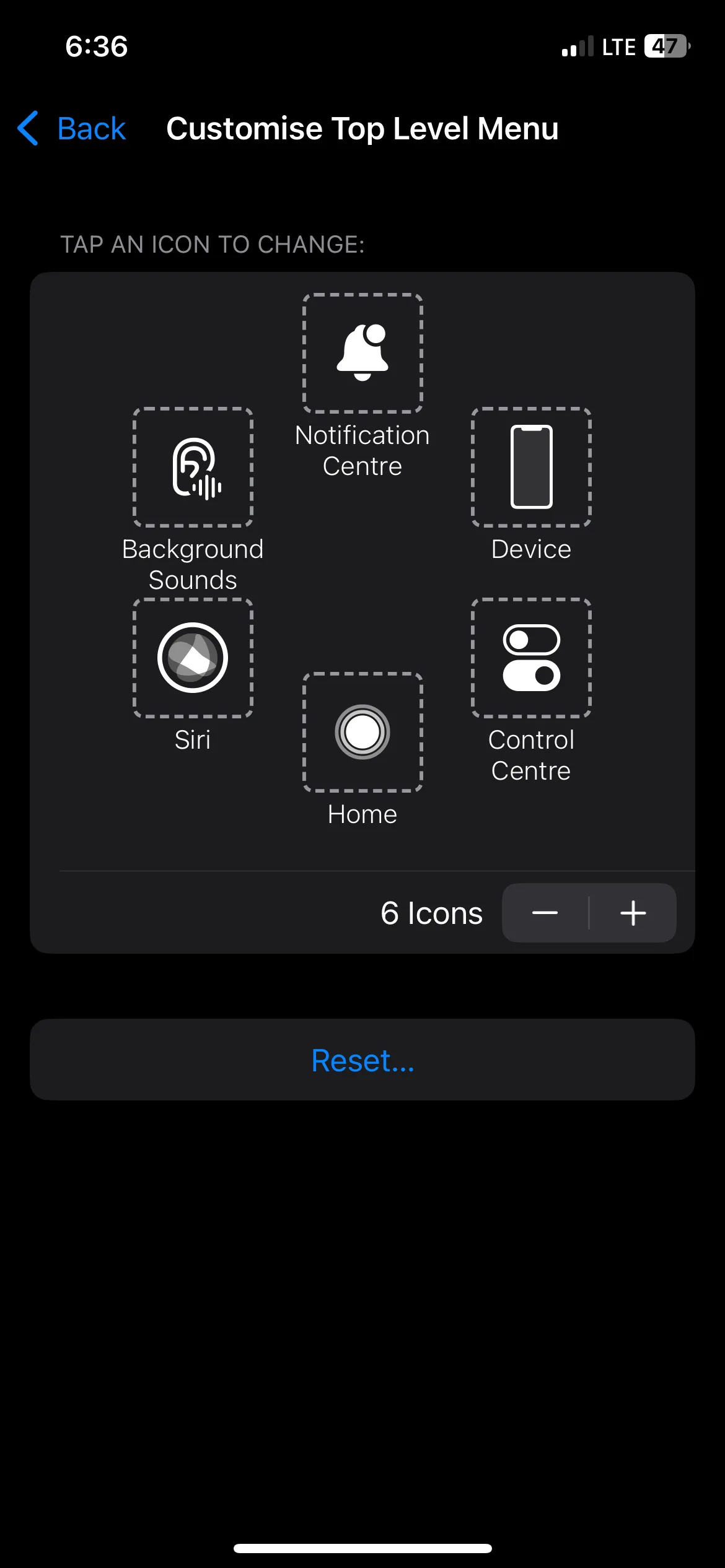 Màn hình tùy chỉnh menu AssistiveTouch trên iPhone
Màn hình tùy chỉnh menu AssistiveTouch trên iPhone
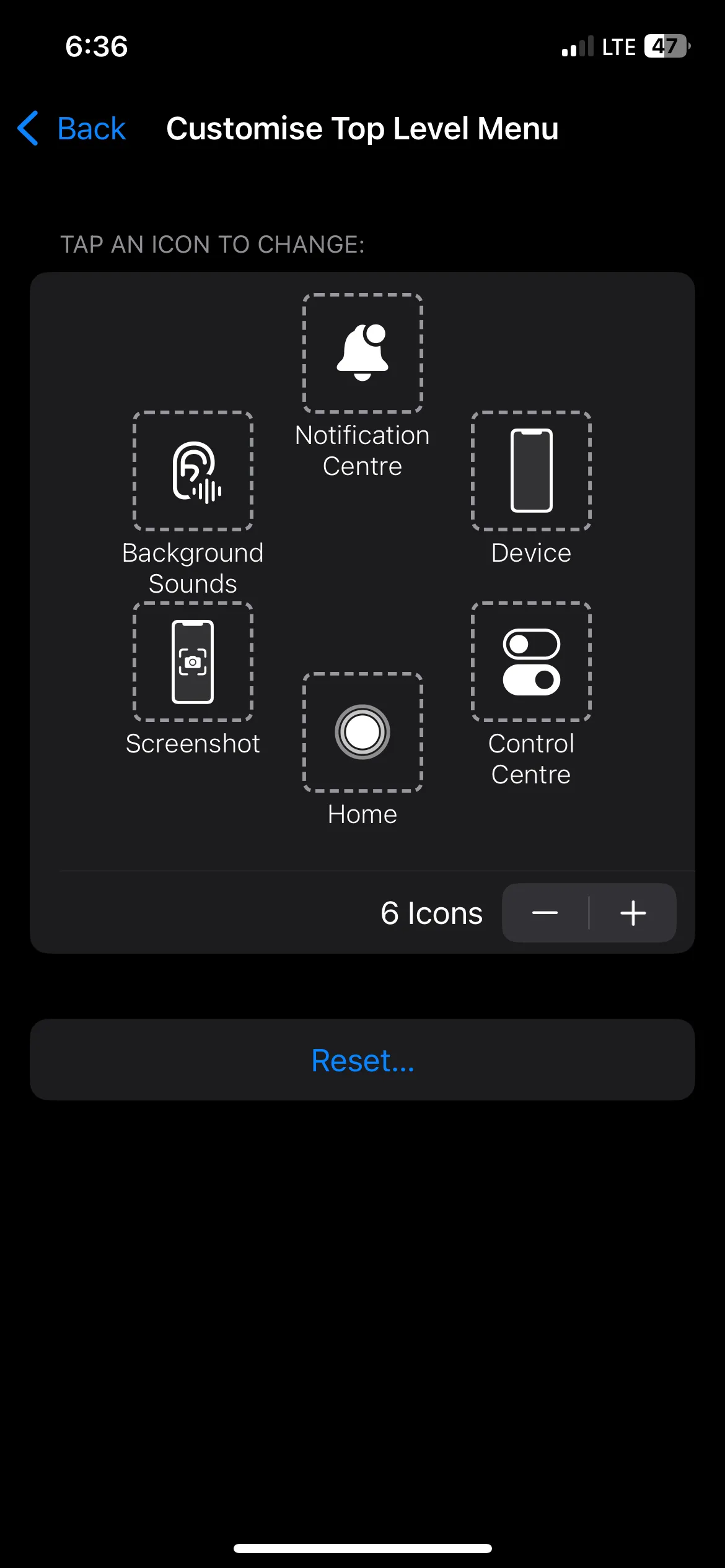 Thao tác chụp màn hình được thêm vào AssistiveTouch trên iPhone
Thao tác chụp màn hình được thêm vào AssistiveTouch trên iPhone
Từ đây, bạn có thể thay đổi các hành động cho bất kỳ biểu tượng nào. Số lượng biểu tượng mặc định là sáu, nhưng bạn có thể thêm hoặc xóa chúng bằng cách chạm vào nút dấu cộng hoặc nút dấu trừ bên dưới các biểu tượng. Bạn có thể có tối thiểu một và tối đa tám biểu tượng.
4. Âm Thanh Nền (Background Sounds): Tập Trung Và Thư Giãn
iPhone có một bộ tạo tiếng ồn tích hợp sẵn, phát các âm thanh môi trường như tiếng mưa, sóng biển hoặc tiếng ồn trắng để giúp bạn tập trung hoặc thư giãn. Thay vì phải tải xuống các ứng dụng từ App Store, bạn có thể sử dụng tính năng Âm Thanh Nền (Background Sounds) của iPhone để phát những âm thanh này. Đây là một tính năng ẩn iPhone tuyệt vời để cải thiện môi trường làm việc hoặc nghỉ ngơi.
Để bật các âm thanh nền này, hãy vào Cài đặt (Settings) > Trợ năng (Accessibility) > Âm thanh & Hình ảnh (Audio & Visual) > Âm thanh nền (Background Sounds) và bật Âm thanh nền (Background Sounds). Âm thanh mặc định là Mưa (Rain). Nhưng bạn có thể thay đổi nó bằng cách chạm vào Âm thanh (Sound), chọn một trong các âm thanh từ danh sách và chạm vào Quay lại (Back) ở góc trên bên trái.
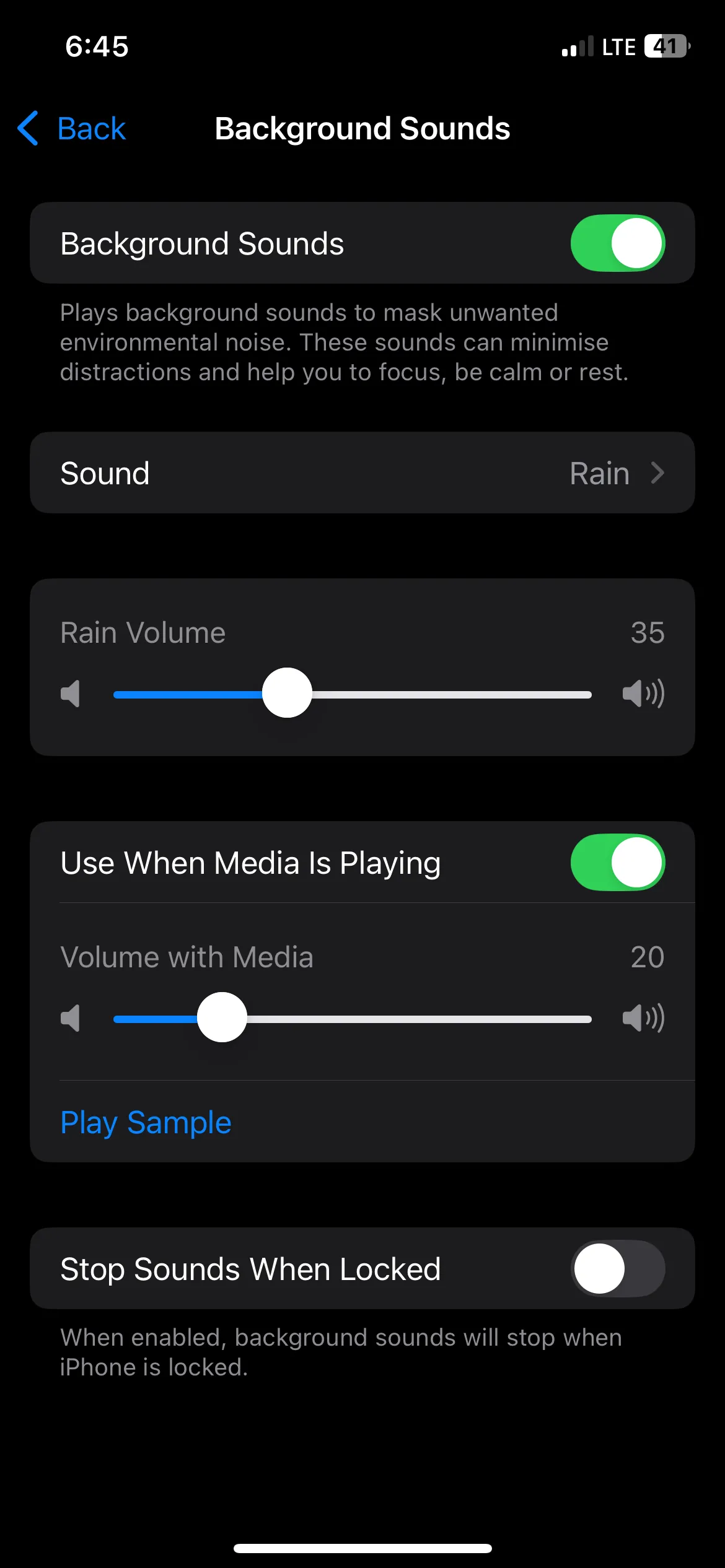 Bật Âm Thanh Nền mưa trên iPhone
Bật Âm Thanh Nền mưa trên iPhone
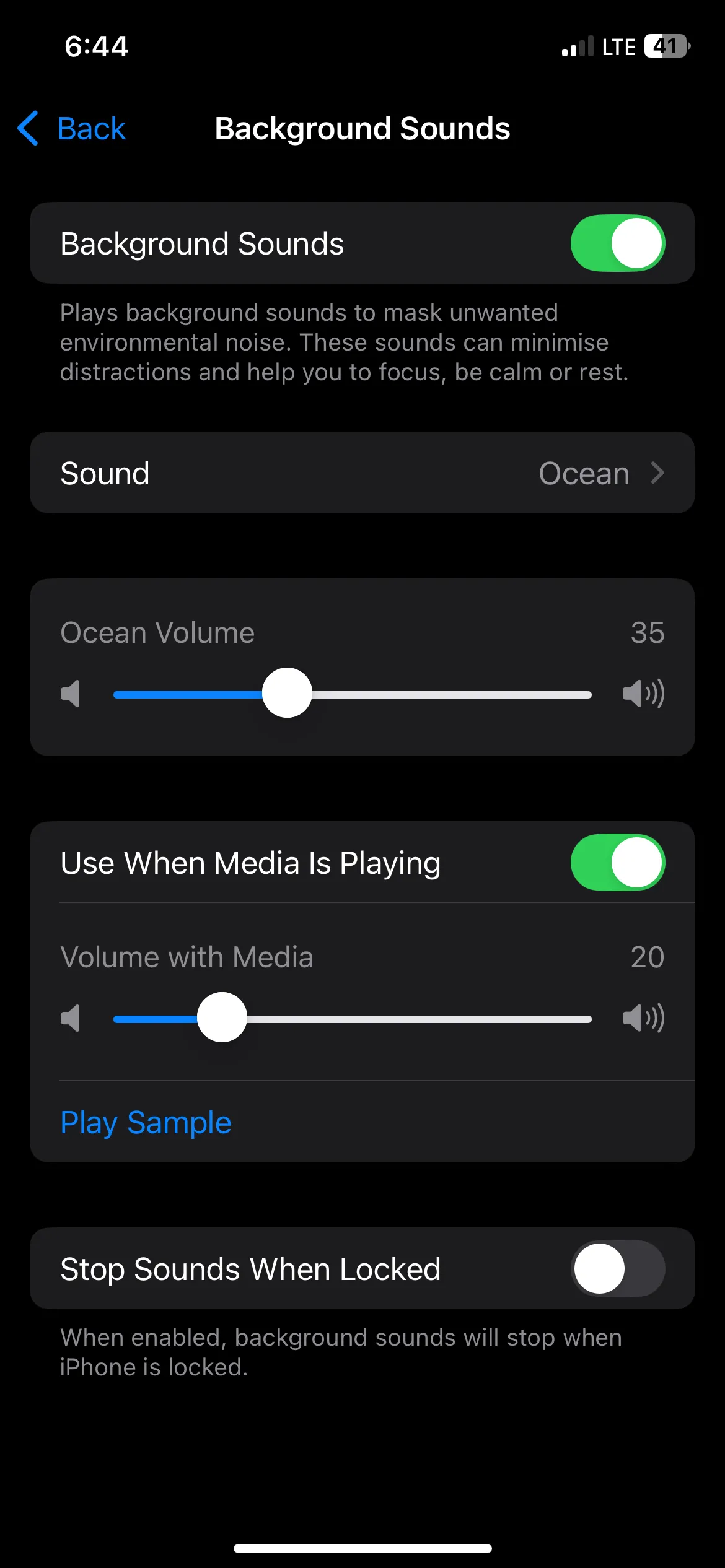 Âm Thanh Nền sóng biển trên iPhone
Âm Thanh Nền sóng biển trên iPhone
Nếu bạn đã bật AssistiveTouch, bạn có thể gán một trong các biểu tượng để bật và tắt tính năng Âm Thanh Nền dễ dàng hơn, giúp trải nghiệm cá nhân hóa trên iPhone thêm hoàn hảo.
5. Điều Khiển Bằng Giọng Nói (Voice Control): Rảnh Tay Cùng iPhone
Điều Khiển Bằng Giọng Nói (Voice Control) mang lại nhiều lợi ích, bao gồm sự tiện lợi khi không cần dùng tay và khả năng điều hướng nhanh hơn. Trước khi bật tính năng này, bạn cần đảm bảo iPhone của mình được kết nối Wi-Fi. Điều này sẽ cho phép thiết bị tải xuống dữ liệu cần thiết để các lệnh thoại hoạt động chính xác. Đây là một thủ thuật iPhone dành cho những ai muốn trải nghiệm tương tác rảnh tay.
Để bật Điều Khiển Bằng Giọng Nói, hãy vào Cài đặt (Settings) > Trợ năng (Accessibility) > Điều khiển bằng giọng nói (Voice Control) > Thiết lập Điều khiển bằng giọng nói (Set Up Voice Control) và chạm vào Tiếp tục (Continue). Xem lại những gì bạn có thể nói và sau đó chạm vào Xong (Done).
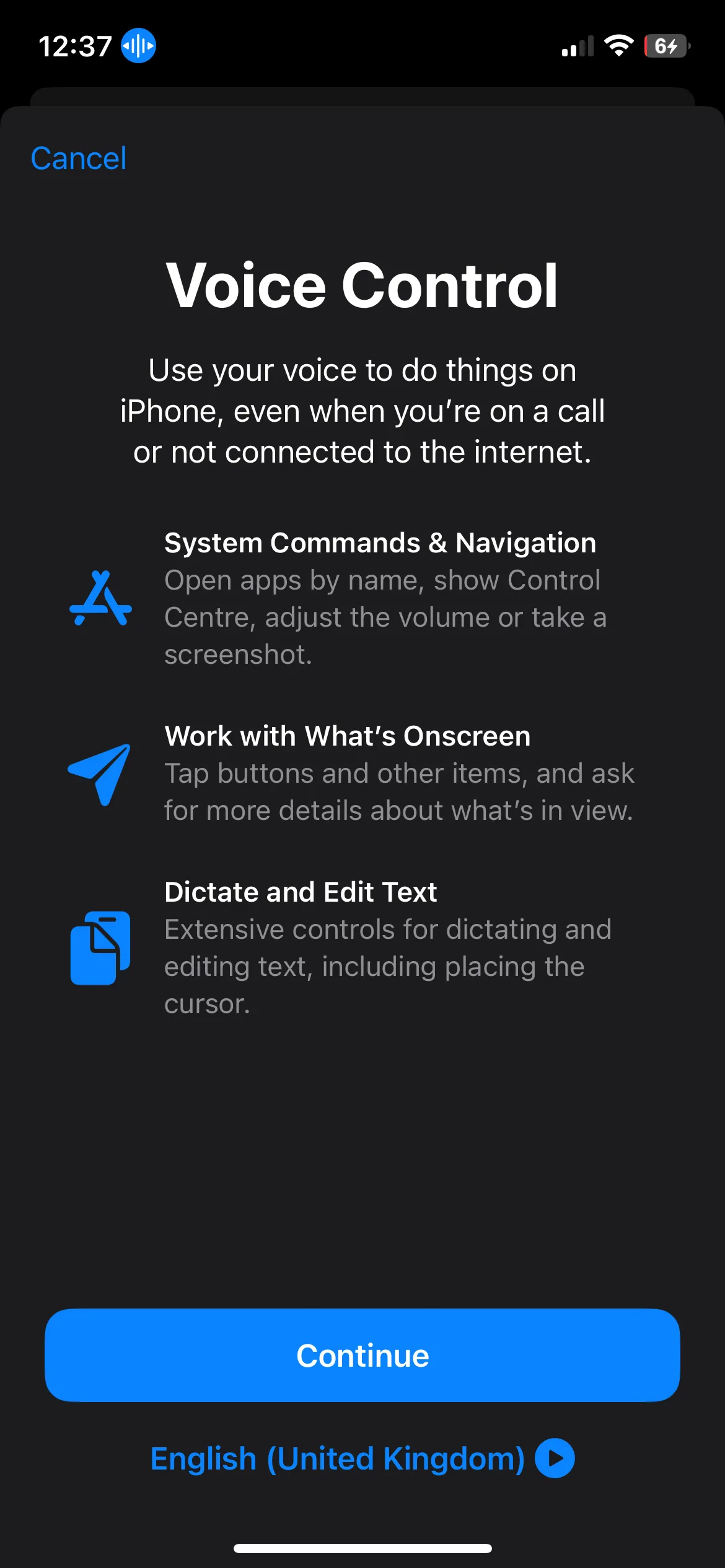 Tiếp tục thiết lập Điều Khiển Bằng Giọng Nói trên iPhone
Tiếp tục thiết lập Điều Khiển Bằng Giọng Nói trên iPhone
Giờ đây, bạn có thể sử dụng Điều Khiển Bằng Giọng Nói để hoàn thành các tác vụ nhỏ trên iPhone, chẳng hạn như mở ứng dụng, điều hướng menu và thực hiện các cử chỉ, nâng cao hiệu quả sử dụng thiết bị.
6. Ngăn Khóa Để Kết Thúc Cuộc Gọi (Prevent Lock to End Call): Tránh Ngắt Cuộc Gọi Nhầm
Nếu bạn đang thực hiện cuộc gọi trong khi sử dụng tai nghe, bạn có thể muốn khóa điện thoại và bỏ vào túi. Tuy nhiên, theo mặc định, việc nhấn nút nguồn (side button) sẽ kết thúc cuộc gọi hiện tại.
Điều này có thể gây ra nhiều phiền toái, đặc biệt là khi vô tình ngắt kết nối trong những cuộc trò chuyện quan trọng. May mắn thay, bạn có thể dễ dàng vô hiệu hóa tính năng này trong cài đặt. Để làm điều đó, hãy vào Cài đặt (Settings) > Trợ năng (Accessibility) > Cảm ứng (Touch) và bật Ngăn Khóa Để Kết Thúc Cuộc Gọi (Prevent Lock to End Call). Đây là một mẹo iPhone nhỏ nhưng mang lại sự thoải mái lớn.
7. Gõ Nổi (Hover Typing): Bắt Lỗi Chính Tả Nhanh Hơn
Gõ Nổi (Hover Typing) hiển thị một bản xem trước lớn hơn của văn bản bạn đang gõ trên bàn phím. Điều này có thể giúp bạn phát hiện lỗi chính tả hoặc lỗi tự động sửa (autocorrect) ngay khi đang gõ, cải thiện độ chính xác. Tính năng này đặc biệt hữu ích khi bạn gõ các tin nhắn hoặc email dài.
Để bật Gõ Nổi, hãy vào Cài đặt (Settings) > Trợ năng (Accessibility) > Bàn phím & Nhập liệu (Keyboard & Typing) > Gõ Nổi (Hover Typing) và bật nó lên. Giờ đây, khi bạn gõ, bạn sẽ thấy một bản xem trước phía trên bàn phím, điều này có thể giúp bạn gõ nhanh hơn trên iPhone và hạn chế sai sót.
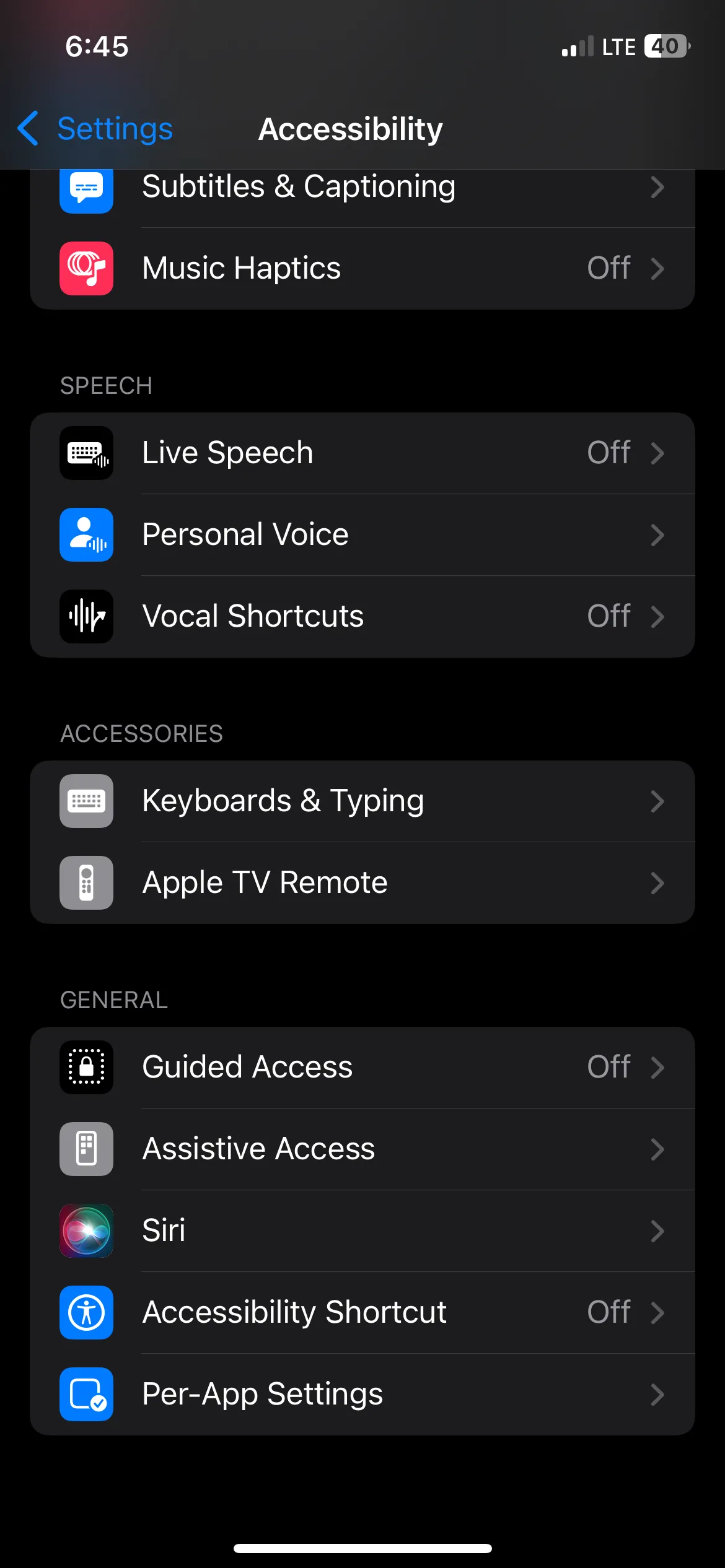 Điều hướng đến tính năng Gõ Nổi trong cài đặt trợ năng iPhone
Điều hướng đến tính năng Gõ Nổi trong cài đặt trợ năng iPhone
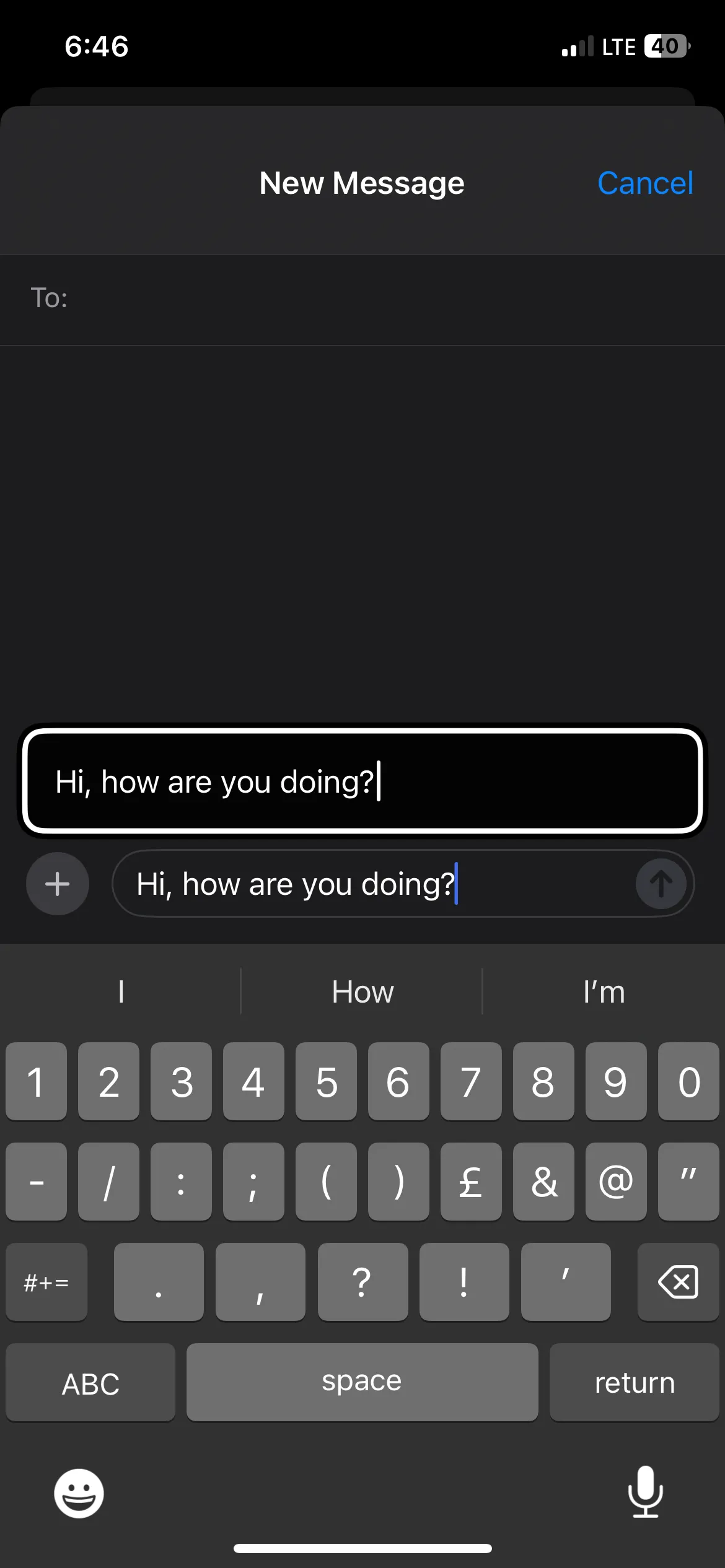 Sử dụng tính năng Gõ Nổi trên iPhone
Sử dụng tính năng Gõ Nổi trên iPhone
Kết luận
Dù nhiều tính năng trong số này ban đầu được thiết kế để hỗ trợ khả năng tiếp cận (trợ năng), nhưng chúng thực sự có thể mang lại lợi ích cho hầu hết mọi người dùng iPhone. Việc khám phá và áp dụng những thủ thuật iPhone này không chỉ giúp bạn sử dụng thiết bị hiệu quả hơn mà còn nâng cao trải nghiệm công nghệ tổng thể.
Hãy dành thời gian để thử nghiệm và tìm hiểu thêm về các tính năng ẩn khác trong phần trợ năng của iPhone để khám phá nhiều cách hơn nữa nhằm tối ưu hóa việc sử dụng thiết bị của bạn. Nếu bạn có bất kỳ thắc mắc nào về các mẹo iPhone này hoặc muốn chia sẻ những tính năng yêu thích của mình, đừng ngần ngại để lại bình luận bên dưới nhé! Truy cập thuthuat360.net để đọc thêm các bài viết hướng dẫn và đánh giá công nghệ mới nhất.


